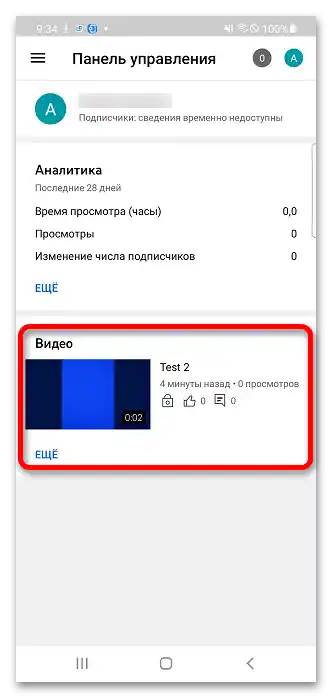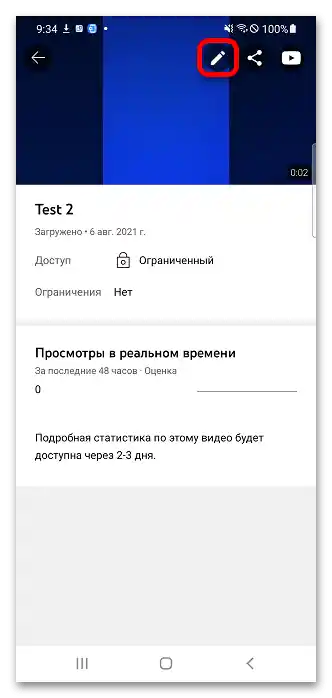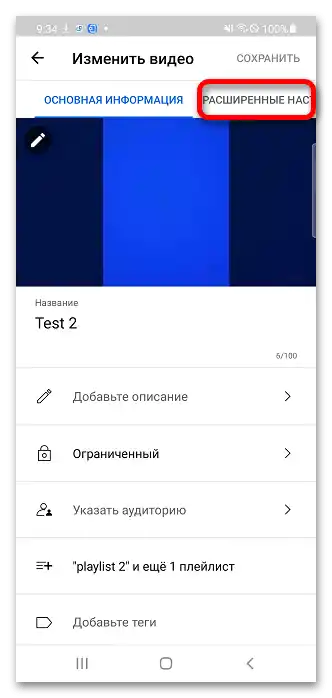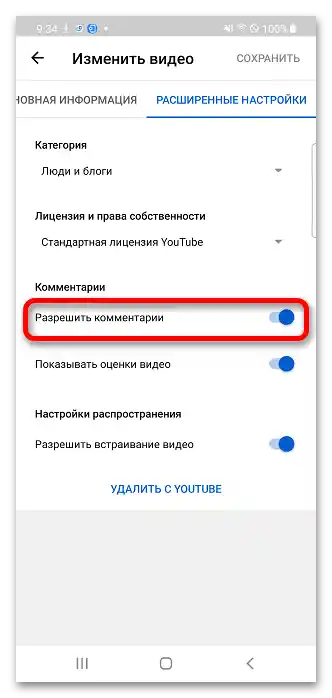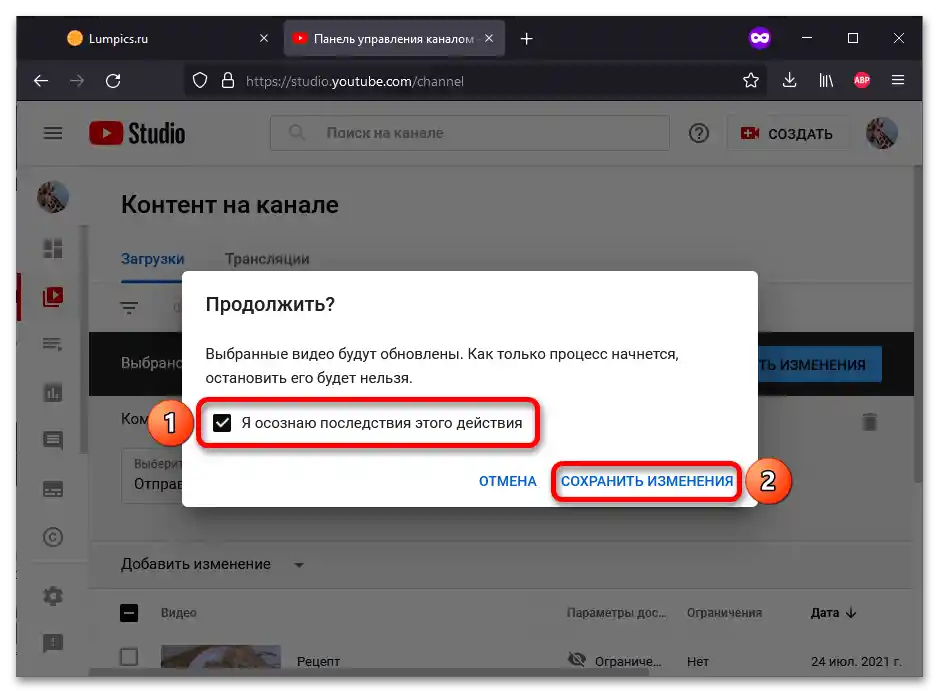Зміст:
Варіант 1: Комп'ютер
На ПК можна відредагувати налаштування одразу кількох завантажень або лише однієї.
Спосіб 1: Масове зміна
Налаштування, виставлені за інструкцією нижче, будуть застосовуватися за замовчуванням при завантаженні нових відео.
- Натисніть на зображення каналу та відкрийте "Творчу студію".
- В боковому меню клікніть кнопку "Налаштування", що має значок шестерні.
- Перейдіть у розділ "Спільнота" та відкрийте вкладку "Налаштування за замовчуванням".
- У списку "Коментарі до нових відео" виберіть будь-який з трьох перших варіантів. Наприклад, можна включити примусову відправку спаму та інших небажаних повідомлень на модерацію.
- Аналогічним чином виконайте дії, пов'язані з обговоренням каналу. Налаштування для прямих ефірів здійснюється інакше — чат вимкнути не можна, але можна поставити галочку для ручної перевірки підозрілих повідомлень. Закінчивши, натисніть "Зберегти".
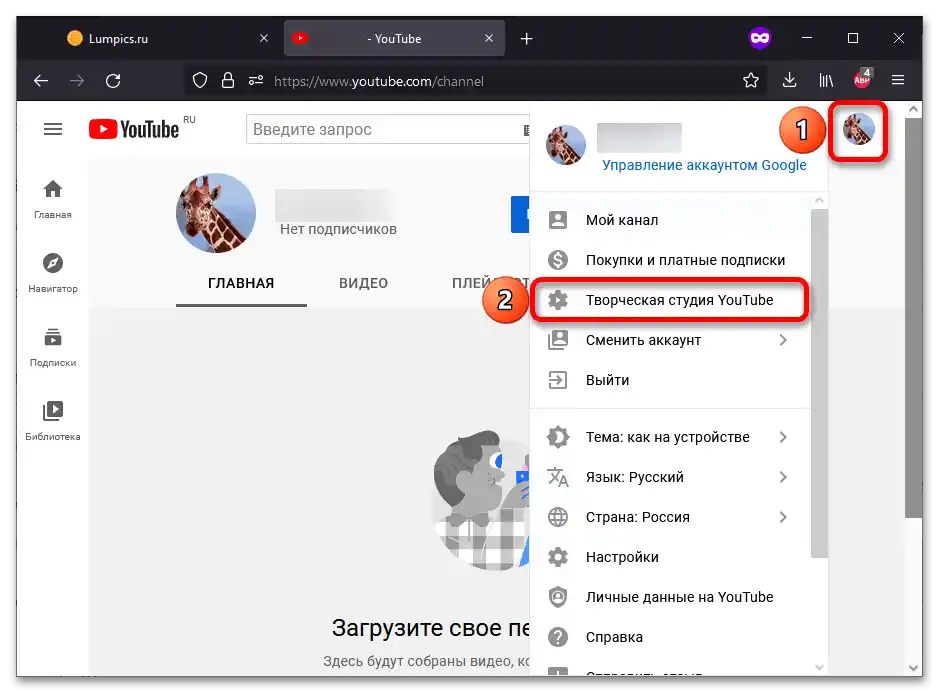
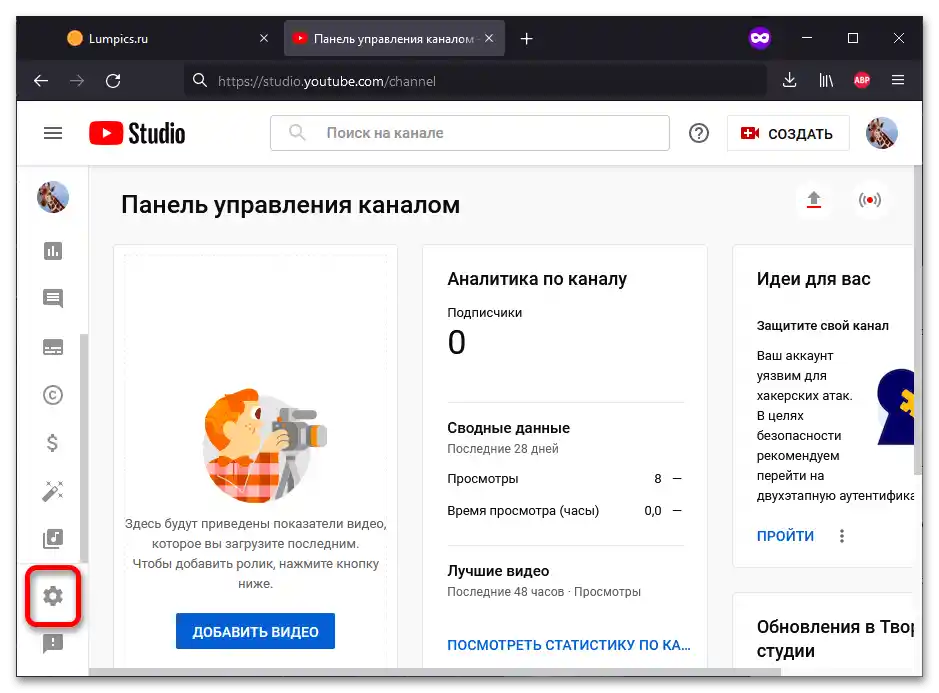
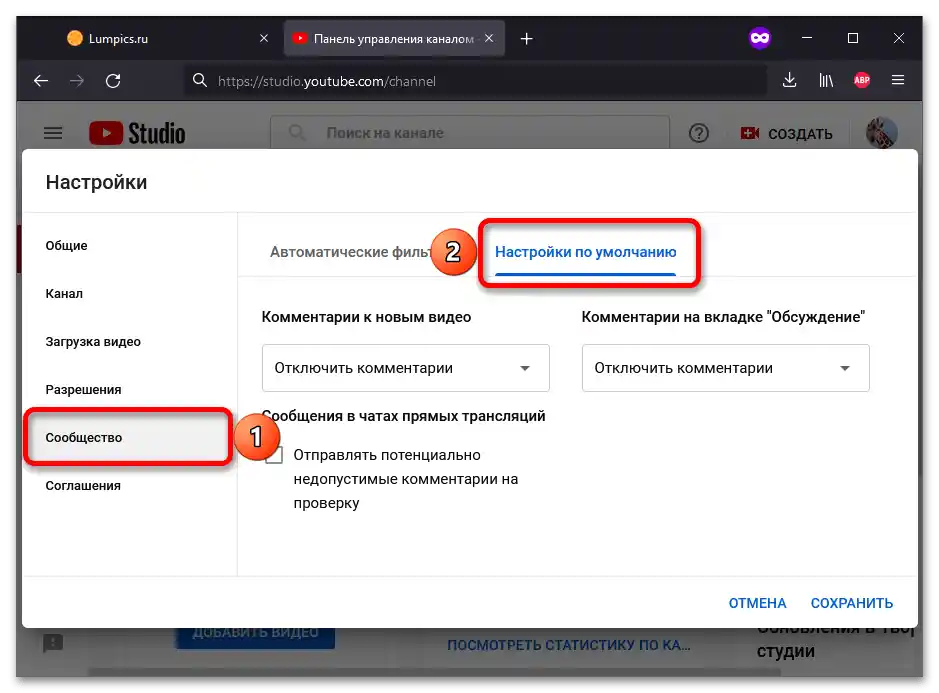
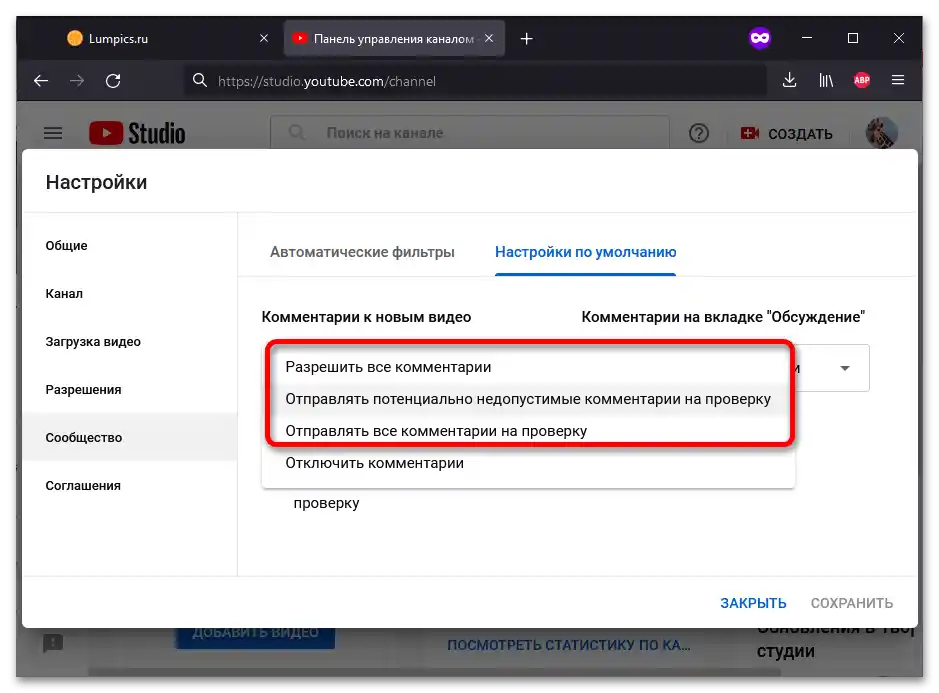
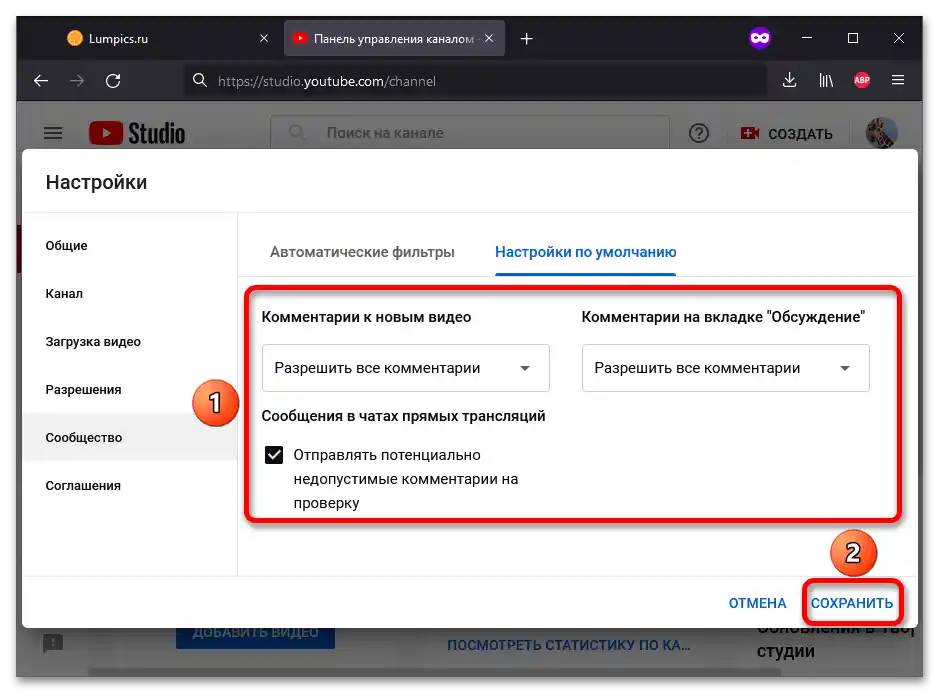
Спосіб 2: Редагування відео
YouTube надає власникам каналів можливість дозволяти глядачам коментування не лише всіх відеороликів, але й лише деяких з них.
- Клікніть на зображення свого профілю, а потім — "Творча студія YouTube".
- Перейдіть на вкладку "Контент" (друга кнопка зверху в боковому меню).
- Використовуючи галочки, позначте відео, параметри коментування яких слід змінити. Крім того, можна вибрати всі ролики, поставивши галочку в найвищій формі.Після цього натисніть "Змінити".
- Виберіть налаштування "Коментарі".
- Відкрийте випадаючий список, щоб побачити більше підтримуваних значень.
- Позначте найбільш підходяще дію. Рекомендуємо вибрати "Надсилати потенційно недопустимі коментарі на перевірку", щоб уникнути миттєвого відображення спаму в коментарях під відеороликом.
- Застосуйте нові налаштування, натиснувши "Зберегти зміни".
- Поставте галочку "Я усвідомлюю наслідки цієї дії" і скористайтеся кнопкою з тією ж назвою, що й на попередньому кроці.
![Як увімкнути коментарі на Ютубі_008]()
Зверніть увагу! Швидкість застосування налаштувань залежить від кількості вибраних відеозаписів. Після того як ви почнете масове зміна, зупинити його не вдасться, але по завершенні процесу можна буде знову змінити параметри.
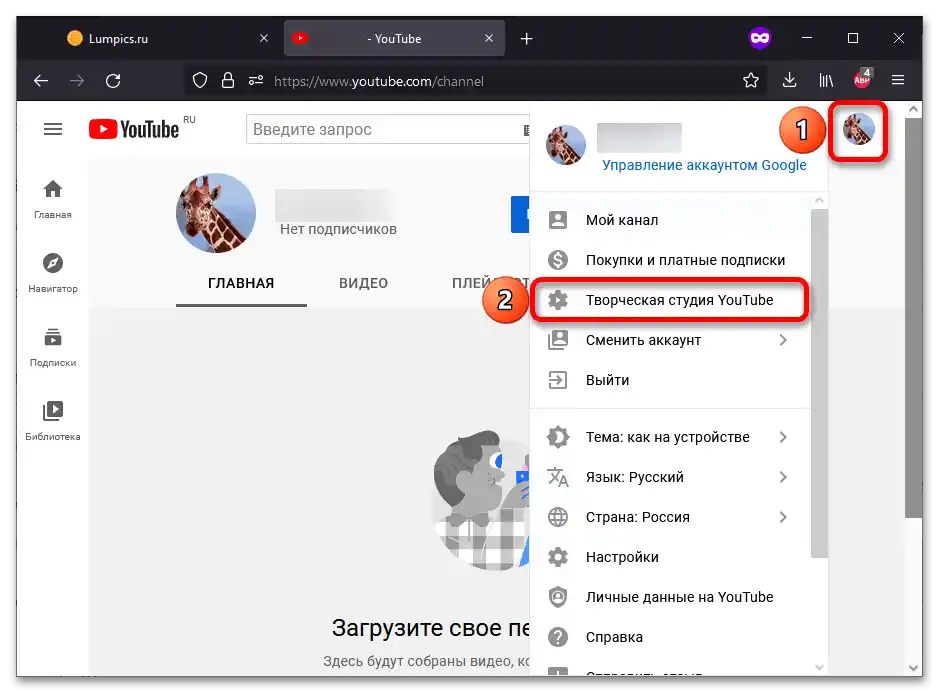
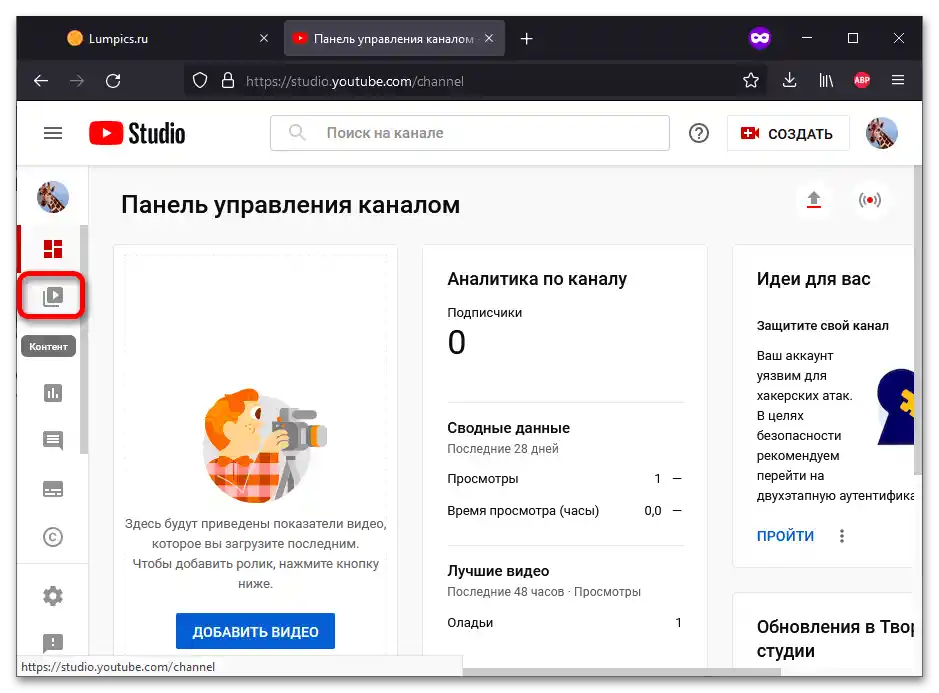
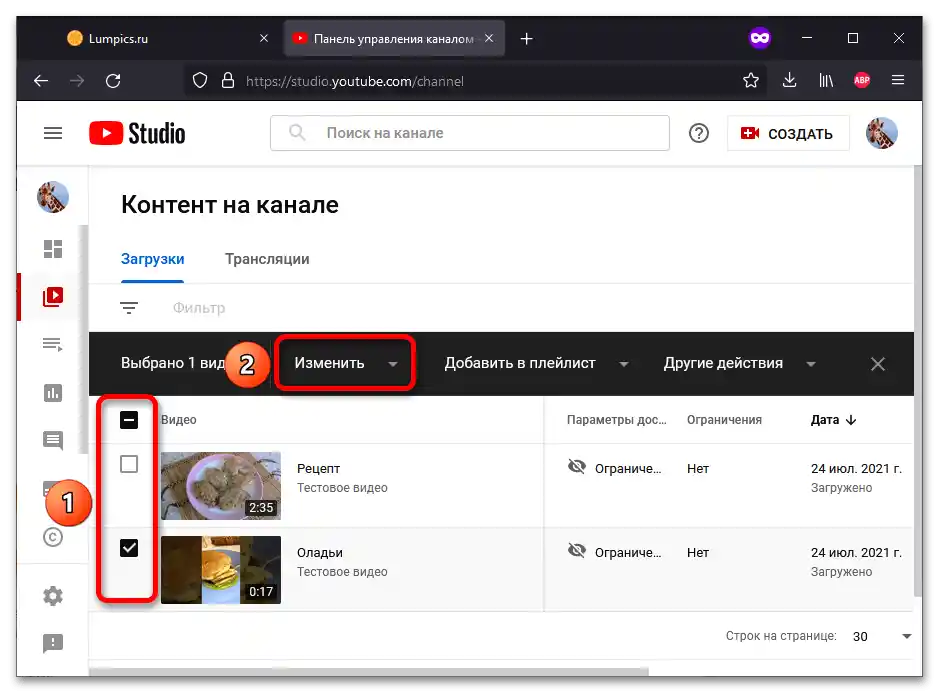
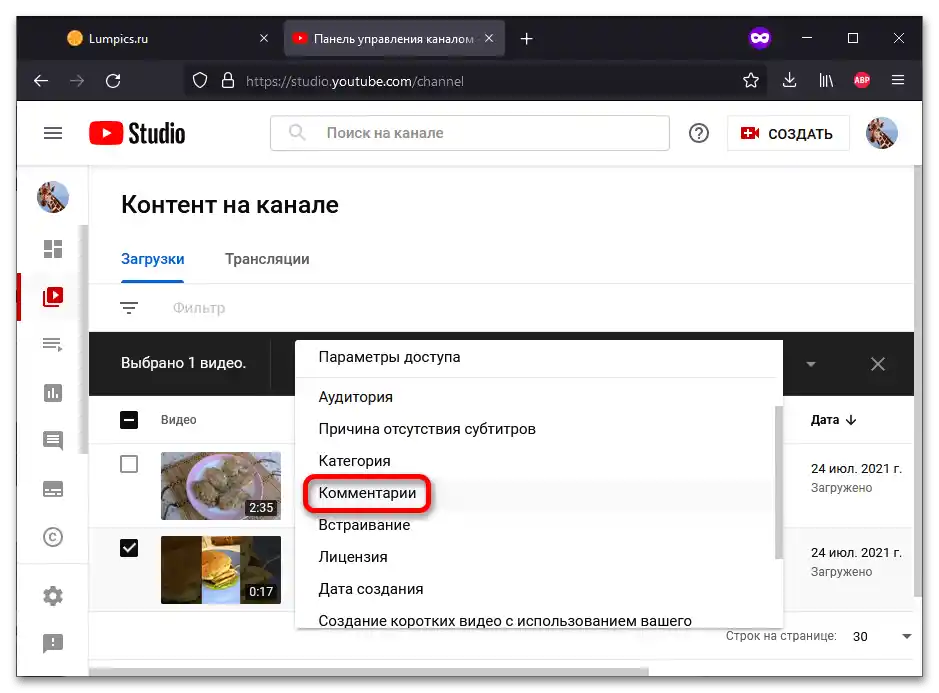
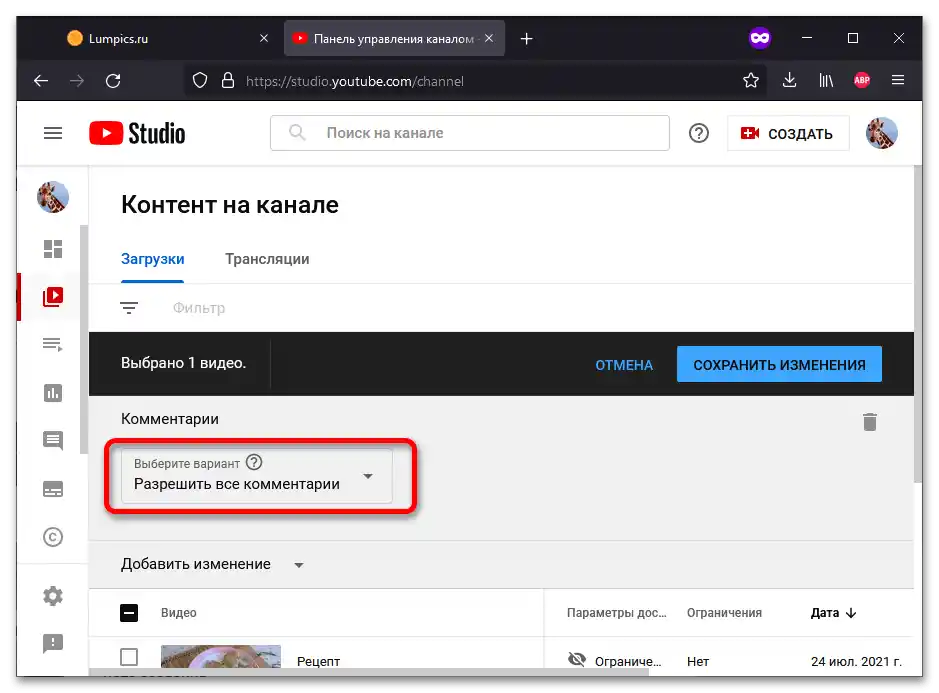
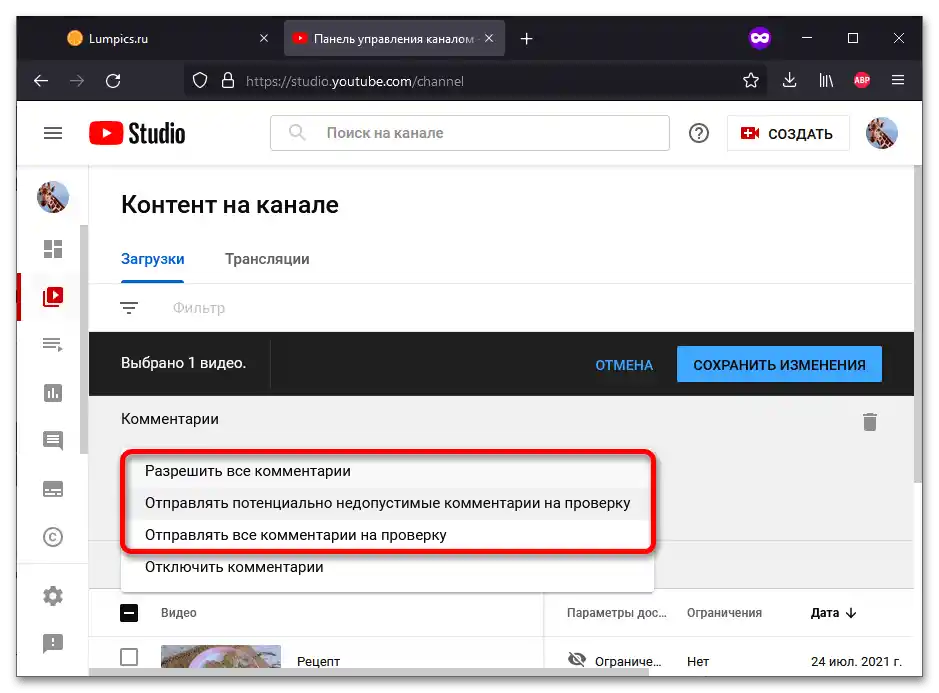
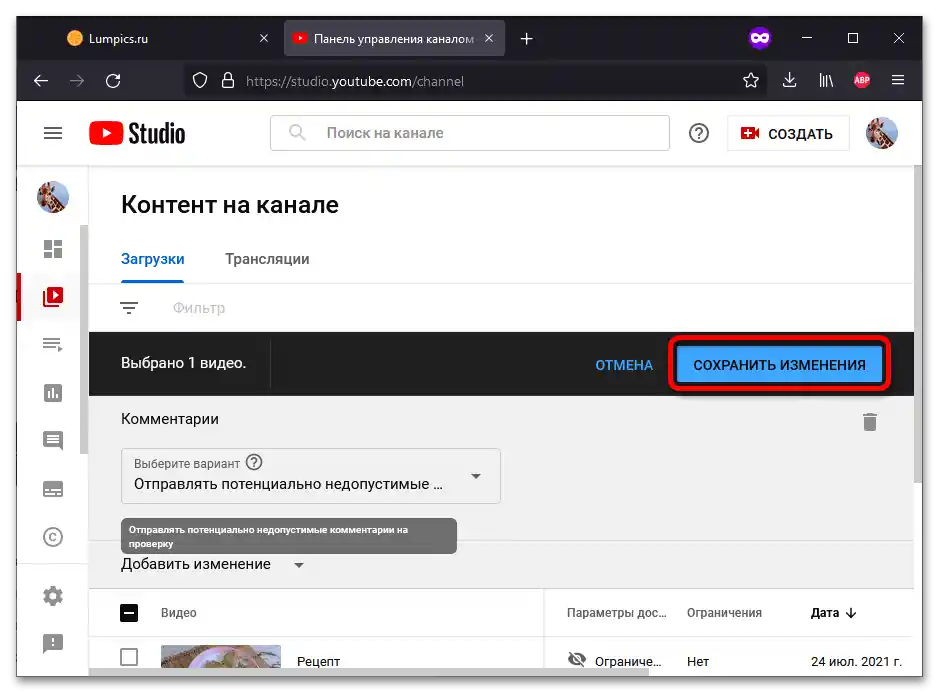
Читайте також: Як залишати коментарі на YouTube
Варіант 2: Смартфон
Управління доступністю коментування можливе через окремий додаток — Творчу студію YouTube, в звичайному мобільному клієнті такої функції немає.
- Через панель управління перейдіть до завантаженого відеоролика. Якщо його немає в списку недавніх, скористайтеся кнопкою "Ще", щоб побачити більше контенту.
- Тапніть на значок олівця, розташований у верхній частині екрана, щоб розпочати редагування.
- Виконайте свайп вправо для відкриття вкладки "Розширені налаштування" або натисніть на її назву.
- Переведіть тумблер "Дозволити коментарі" в активне положення.